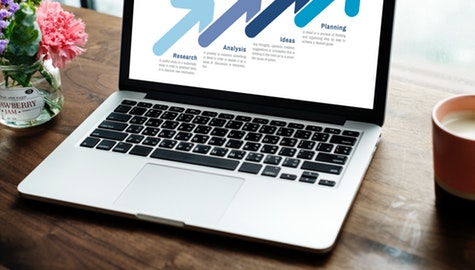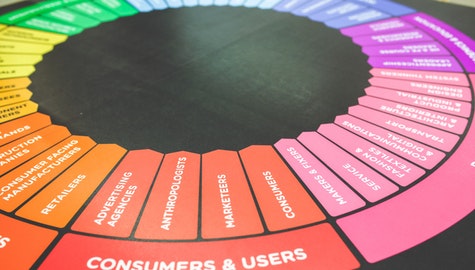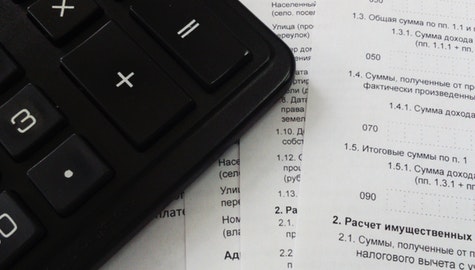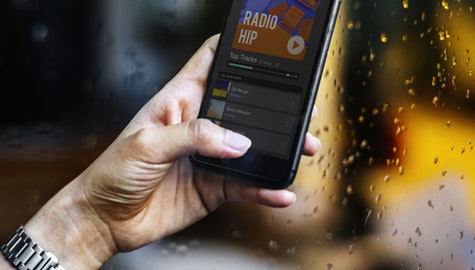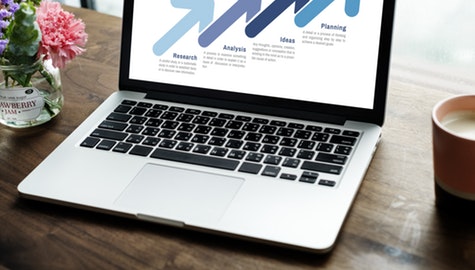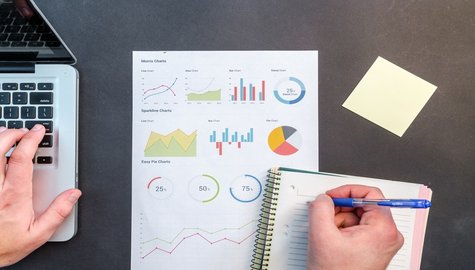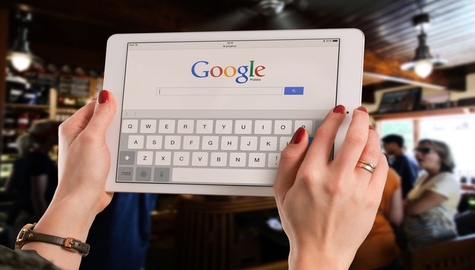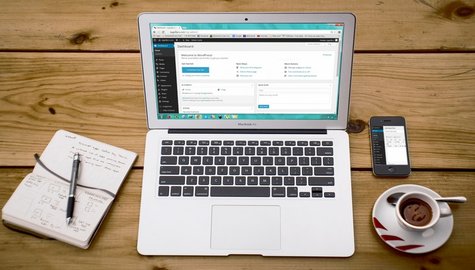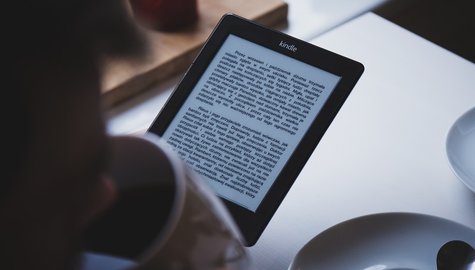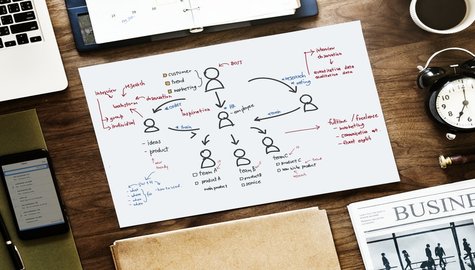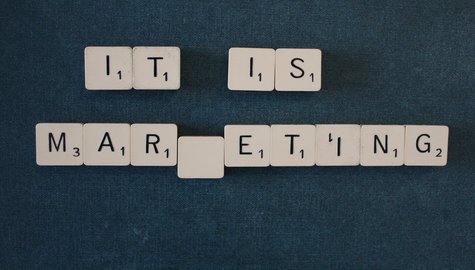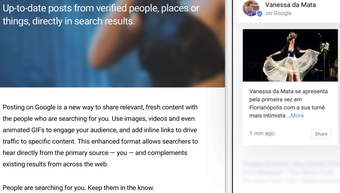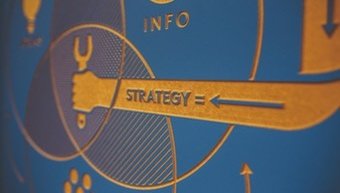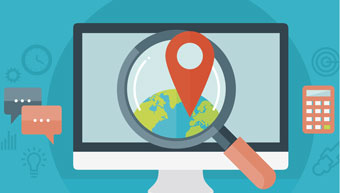Bloggen
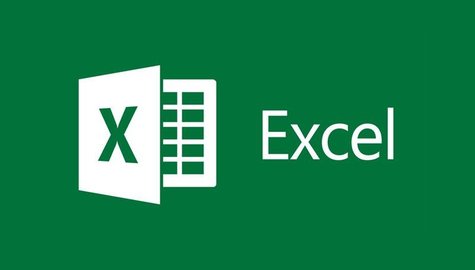
Excels superhelt Flash Fill
Flash Fill er en af Excels sejeste features som kan spare dig for mange timers frustrerende arbejde. Du kender måske til superhelten The Flash, som er den hurtige superhelt i den røde trikot? Måske har de opkaldt funktionen efter denne figur, fordi Flash Fill kan gøre dit arbejde i Excel - superhurtigt.
Hvordan virker det?
Flash Fill analyserer det du laver og kopierer din arbejdsgang videre ned til andre celler.
Lad os tage et eksempel.
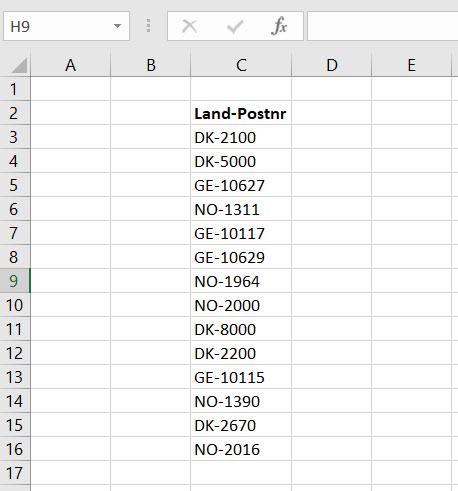
Du har en kolonne med celler hvor der står en landekode efterfulgt af bindestreg og postnummer. Dette kunne f.eks være en del af et større datasæt med salgsdata.
Du vil gerne have landekoden og postnummeret for sig i to forskellige kolonner.
Du kan selvfølgelig brygge dig en kande kaffe og gå i gang med at taste hhv. landekoderne og postnumrene ind manuelt og risikere en masse tastefejl.
Eller du kan vælge at bruge Flash Fill og løse opgaven superhurtigt.
Start med at skrive den første landekode til højre for den respektive celle. Stil dig i cellen og tryk på fanebladet Data og derefter på knappen Flash Fill. Excel vil automatisk udfylde de resterende
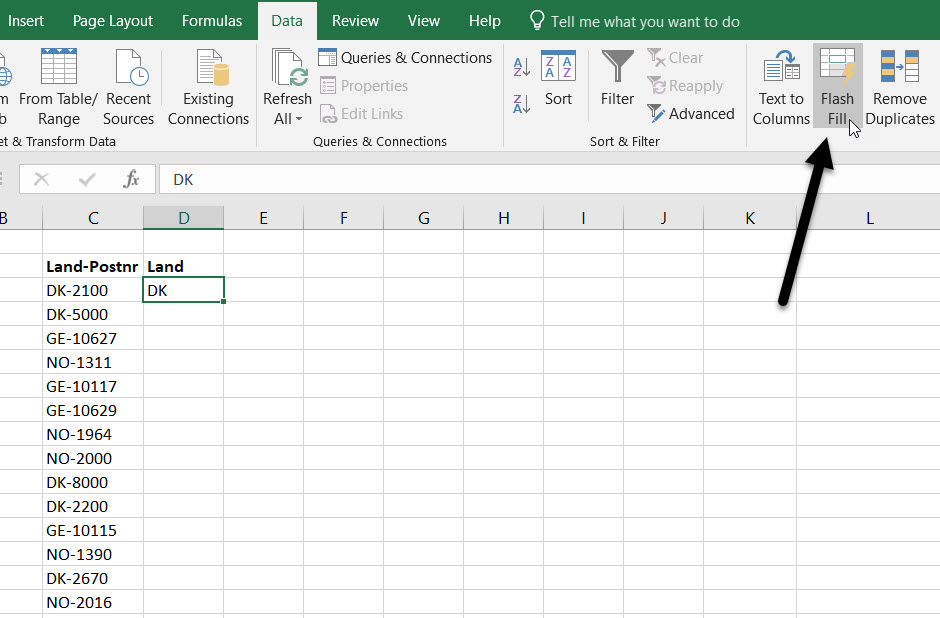
celler med de landekoder der står i de respektive celler lige til venstre.
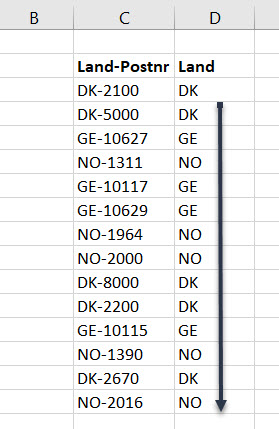
Excel forstår nemlig godt hvad det er du gerne vil have som resultat, baseret på dit eksempel.
Det samme kan du gøre med postnummeret. Skriv det første postnummer til højre for landekoden

og tryk på Flash Fill.
.jpg)
Vi tager et eksempel mere!
Lad os sige vi har en liste over nogle medarbejdere, hvor vi har deres fornavn og efternavn i to forskellige kolonner. Vi vil gerne smelte navnene sammen, således at vi står med deres fulde navn i én celle nedad i en kolonne.
Skriv den første persons fulde navn i cellen lige til højre for den øverste celle og tryk på enter.
.jpg)
Stil dig nu denne celle og tryk på Flash Fill.
Hvis du får en fejlbesked, kan du vælge at markere både den celle du har udfyldt det fulde navn i, samt resten af de tomme celler du vil have udfyldt. Tryk nu på Flash Fill igen.
Excel udfylder nu resten af cellerne med den logik du har brugt i den første celle og du ender ud med en kolonne med alle de fulde navne.
.jpg)
Tid er penge og Excel er proppet med smarte tricks som kan spare dig for rigtig meget tid. Ved at tage et Excel kursus der er tilpasset dit niveau kan du lære de bedste funktioner som gør dit arbejde hurtigere sikrere.
Blog ekspert

Iværksætter, stud.polit og konsulent inden for online marketing
Alexander Leo-Hansen studerer til daglig ved Københavns Universitet, hvor han læser økonomi. Ved siden af studiet hjælper han virksomheder med SEO, linkbuilding og Google AdWords. Derudover ejer han en af Danmarks største studieportaler, Skoleanalyser.dk, der hjælper gymnasieelever med at opnå bedre karakterer.
Alexander vil her på IVÆKST bloggen dele ud af sin viden vedrørende SEO, content marketing, linkbuilding, PPC og konverteringsoptimering.